在 Google 表格中使用条件格式突出显示整行
如果你需要在 Google 表格中,根据单元格中的特定条件来区分数据,你可以利用条件格式来突出显示电子表格中的整行。 以下是如何实现此操作的步骤。
首先,启动你的浏览器,并访问 Google 表格。 打开你想要应用条件格式的电子表格,确保其中包含你需要处理的数据表格。
接下来,选中表格中的所有单元格。 然后,在工具栏中,找到“格式”选项,并点击“条件格式”。
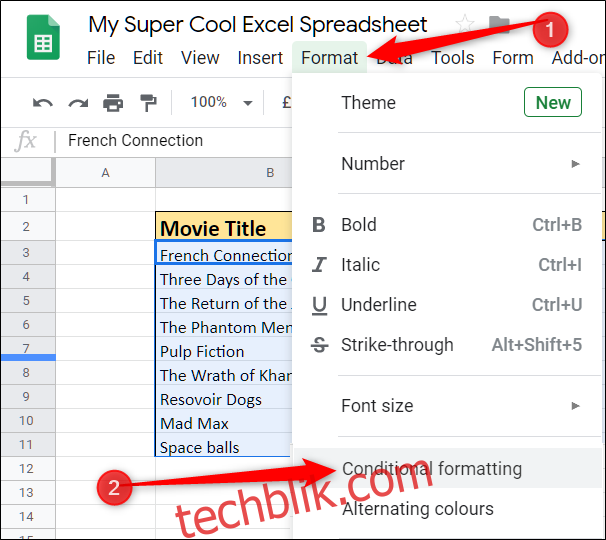
在右侧出现的面板中,点击“格式规则”下方的下拉菜单,选择“自定义公式”。
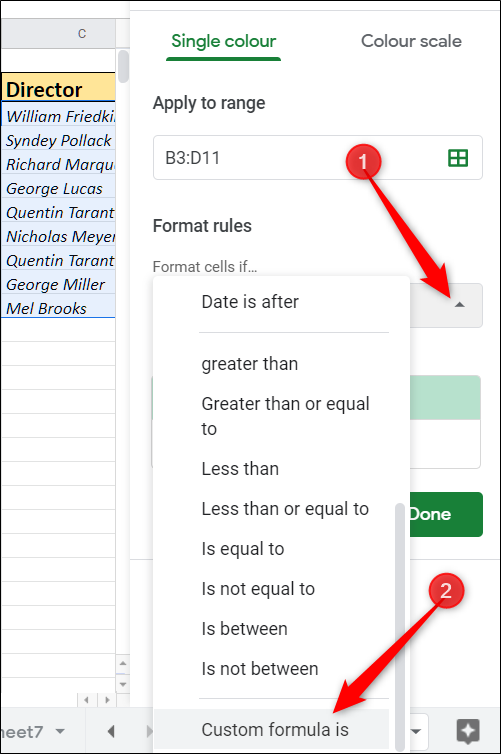
在出现的“公式”文本框中,输入公式来定义你想突出显示的特定数据。 例如,如果我们要突出显示发布年份在 1980 年之前的整行,可以使用如下公式:=$D3<1980。
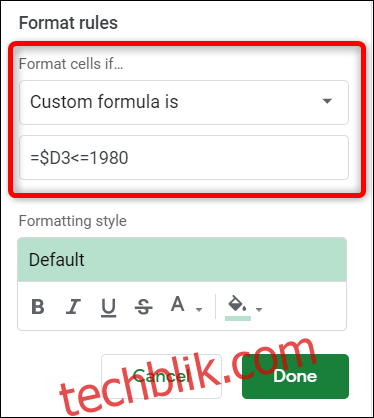
公式的第一部分(=$D3)指示表格从单元格 D3 开始检查数据。 开头的美元符号是至关重要的,它表示列 (D) 是固定的,而行 (3) 是可以灵活变化的。 这使得公式能够检查整列中的数据。
第二部分(<1980)是判断单元格 D3 的值是否小于 1980,以此来决定是否要应用格式。
注意: 如果你想让结果包含输入的日期,请键入
然后,选择当条件满足时要应用的格式类型。 你可以应用粗体、斜体、下划线、删除线、字体颜色或单元格颜色。 默认情况下,行会填充浅绿色。
选择好格式后,点击“完成”。 你也可以关闭面板或者创建另一个规则来应用条件格式。
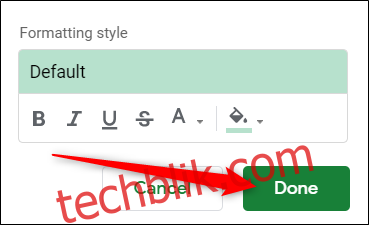
这样,所有在 1980 年之前发行的电影行都会以绿色突出显示。
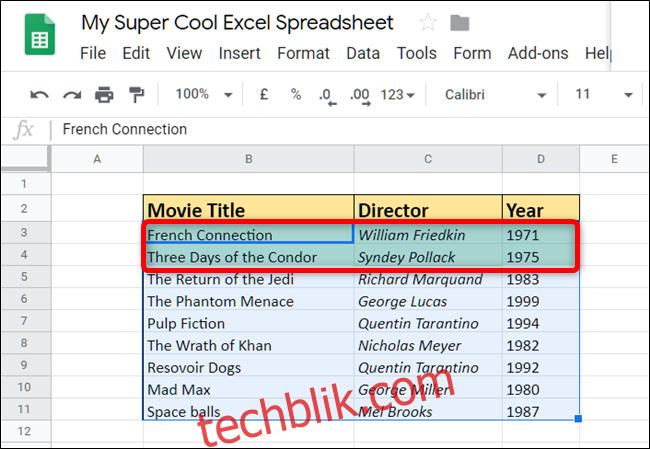
虽然这是一个简单的公式示例,但你也可以使用更高级的公式和函数来匹配表格中的数据。 这个工具的功能强大,你可以根据自己的需要灵活运用。
例如,如果你想查找导演名字为“George”的所有行,你可以使用 REGEXMATCH 函数和正则表达式来实现,公式如下:=REGEXMATCH($C3, “AGeorges*([^nr]*)”)。
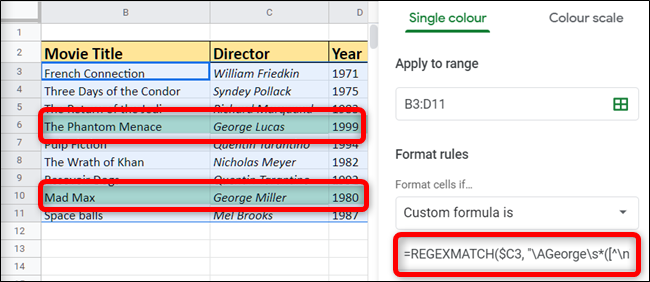
总结一下,在 Google 表格中使用条件格式,你可以根据特定的数据列和自定义公式来突出显示整行数据。 这对于创建格式精美、易于理解的复杂电子表格非常有用。